ライノセラスのパース入門記事の3回目です。
この記事では、ライノセラスを使って床を作成する方法をお伝えします。前回のチュートリアルはこちら。
ライノセラス建築入門:床を作る方法を画像付きで解説
前回までの柱梁に加えて、今回は下の画像のように床と天井を作成します。
このチュートリアルはライノセラスの使い方に重きを置いているので、天井の照明割り付けやファサードの納まりや立ち上がり寸法などは正しく考慮されていません。
それでは説明に移ります。
まずは床の枠を作成します。
- X軸方向:45000
- Y軸方向:27000
床の枠を選択して押し出します。
- Z軸方向:-150押し出し
枠線を選択してソリッドタブから「平面曲線を押し出し」を選び「直線」の順にクリックしましょう。
ソリッド床を2階床とするために移動します。
- Z軸方向:6000
作成した床と柱が交差しているため部材が重複箇所があります。そのままでも大きな問題はないのですが、ライノの使い方を覚えてもらいたいので、重複している床を削除します。
「BooleanDifference」コマンドを使うと便利です。
ブーリアン演算の差と言えばわかる方もいるかもしれません。このコマンドでは、1つめに選択する要素から2つ目に選択する要素と重なりがある部分を取り除くことができます。
ブーリアン演算が気になる方はWikipedia(外部サイト)を見ると直感的に理解できます。
- 「BooleanDifference」コマンドを実行する
- ソリッド床を選択してEnter
- ソリッド柱を選択してEnter
「元のオブジェクトを削除」がTrueになっている方は、そのままだと柱が消えてしまうので切り替えておきましょう。
「BooleanDifference」コマンドを実行して、Columnレイヤーを非表示にすると次のように穴が開いた床ができます。
例のごとく、Arrayコマンドを実行してR階床まで複製します。
- Frontビューを表示
- Arrayコマンドを実行
- X1, Y7, Z1
- 移動量DYは4000とする
複製の数が1の場合、移動量を聞かれません。
複製が完了したらSlabレイヤーを作成してソリッド床のレイヤを変更します。
次に梁と床のブーリアン演算を行います。まずはBeamレイヤーのみ表示させてすべての梁を選択します。
その後、Slabレイヤーを表示させてすべて選択してEnter。
梁をスラブによって切り欠くことができました。
先ほどの床の枠線を梁外面+200mmまでオフセットさせます。
「Offset」コマンドを実行して600mm(500+200)外側へ移動させます。
まずは先ほどのスラブ枠線を使ってソリッドの床仕上げを作成します。
Z軸方向へ10mm程度押し出して仕上げとします。すでに作成している床と同じ形状ですが、10mmの厚さでZ軸方向正に押し出しています。
この仕上げの枠と、梁外面+200mmまでオフセットさせた枠線を選択してZ軸方向へ+200mm押し出して立ち上がりを作成します。
作成したら、ソリッド仕上げとソリッド立ち上がりを選択してZ軸方向へ+6000移動します。
移動させたら7階床まで複製します。
- Frontビューを表示
- 2階床レベルの仕上げと立ち上がりを選択
- Arrayコマンドを実行
- X1, Y6, Z1
- Y軸方向移動量は4000
仕上げと立ち上がりを作成することができました。
この仕上げと立ち上がりも柱との差分をとっておきましょう。
仕上げと立ち上がりを選択してBooleanDifferenceコマンドを実行します。その後柱を選択して差分をとりましょう。
次は天井を作ります。
寸法はだいたいで大丈夫ですが、初めに作成した床の枠線から200mmのところに次の赤線の枠を作成し、そこから50mm内側に枠線を作成します。
内側の枠線を押し出して天井を作成します。また、外側の2つの枠線を押し出して天井の立下りを作成します。
- 内側の枠線を選択して押し出しコマンド実行
- Z軸方向へ-100押し出し
- 2つの枠線を選択して押し出しコマンド実行
- Z軸方向へ-150押し出し
作成後はBooleanDifferenceコマンドで柱と重なる個所を切り欠きましょう。
次は作成した天井に照明用の穴をあけます。
原点(0,0,0)にRectangleコマンドで600mm角の枠を作成します。
Arrayコマンドを使用して複製します。
- 600mm角の枠を選択してArrayコマンドを実行
- X15, Y15, Z1
- 移動量はXYともに600とする
下記のように選択して押し出します。
- 枠線を選択して押し出しを実行
- Z軸方向へ-50押し出し
作成した照明用のソリッドをArrayコマンドで複製し、天井全体に広げます。不要個所は適時削除してください。
BooleanDifferenceコマンドで天井に切り欠きを作り、照明用の穴とします。
天井と立下りのソリッドを2階レベル(Z軸方向へ6000)へ移動し、Arrayコマンドで複製して完成です。
- Frontビューを表示
- 2階床レベルの天井と立ち下がりを選択
- Arrayコマンドを実行
- X1, Y6, Z1
- Y軸方向移動量は4000
次回は壁の作成を解説します。




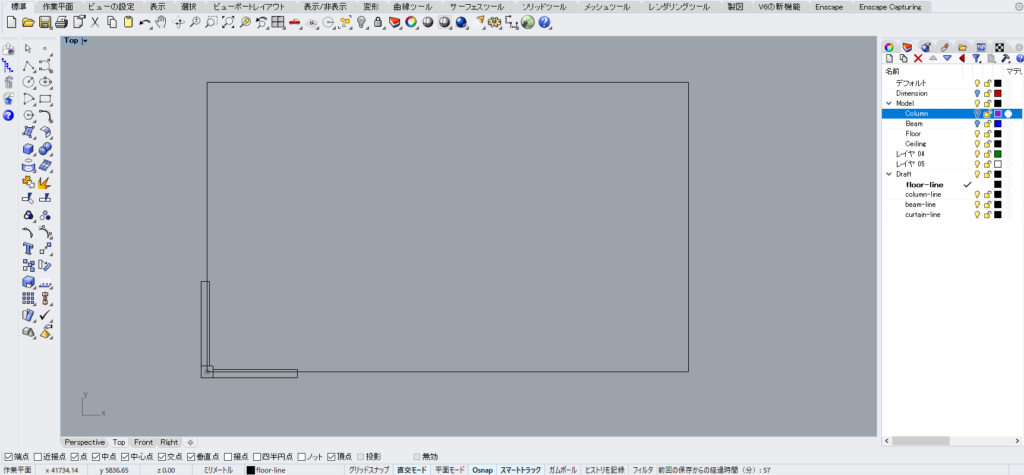
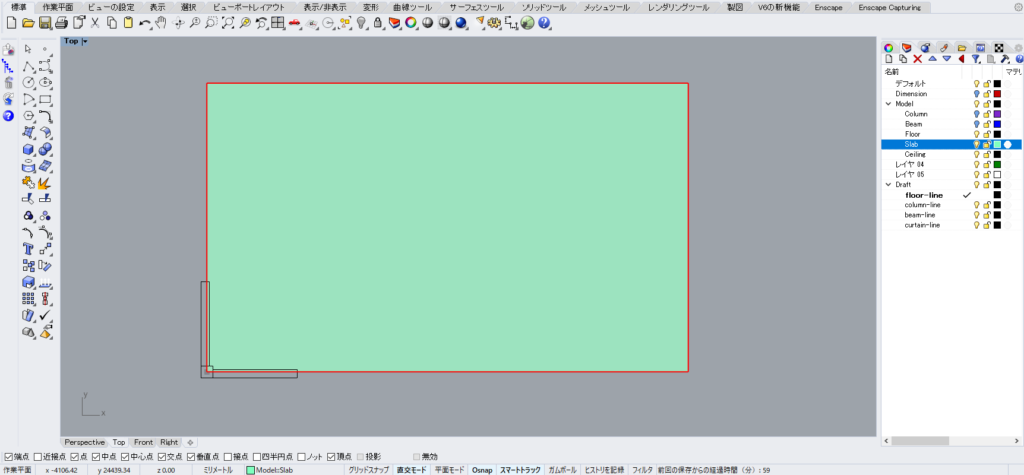
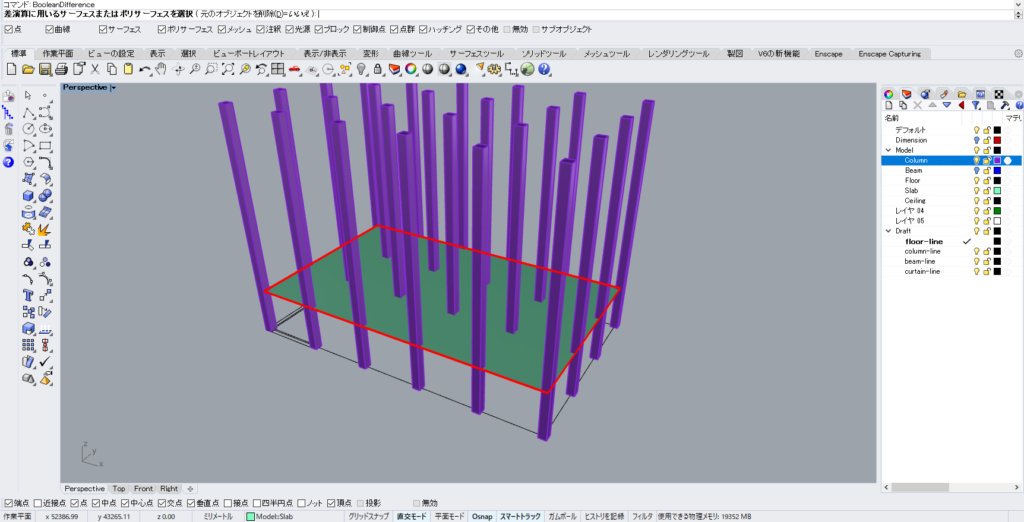
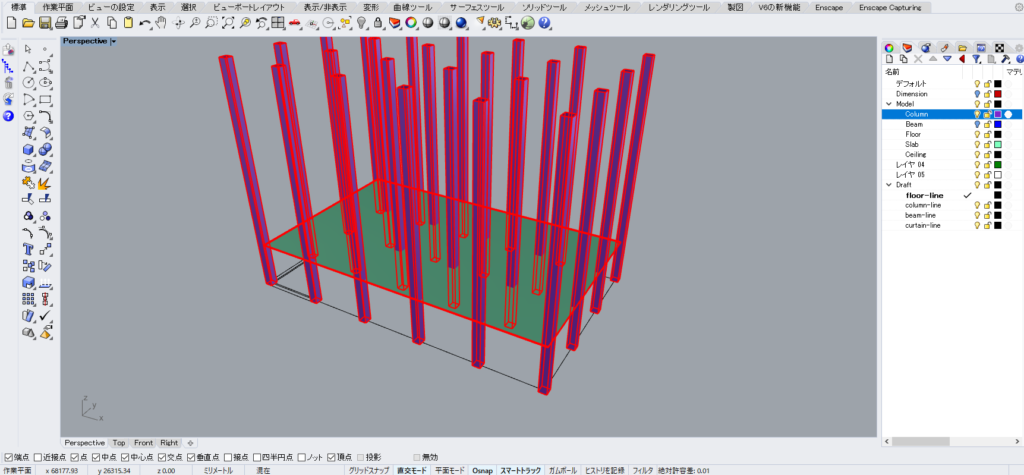

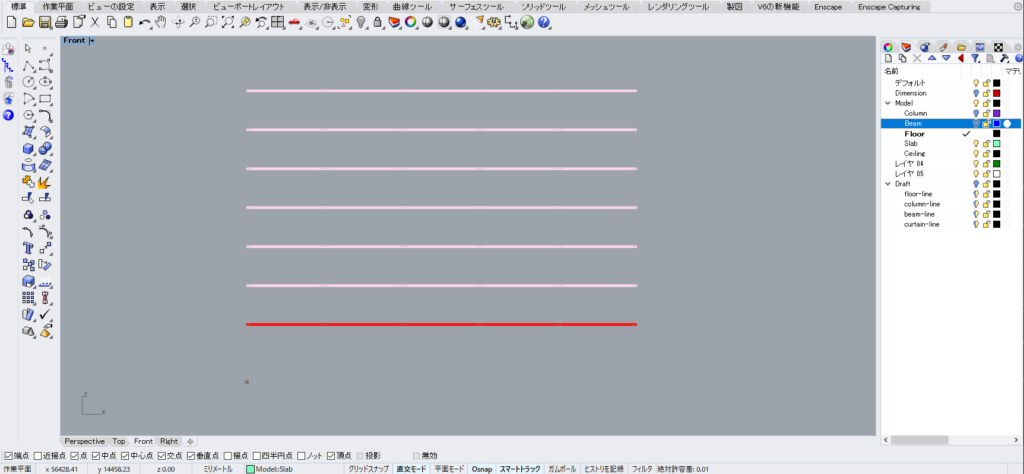
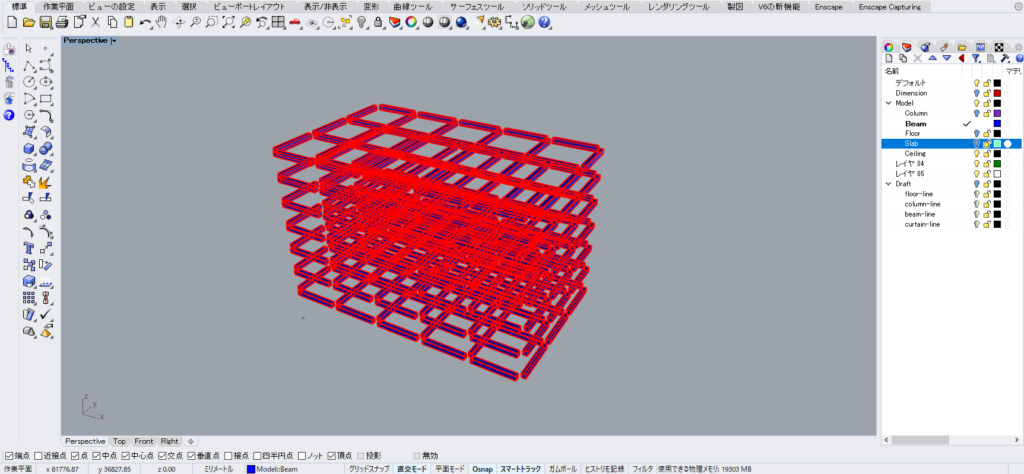
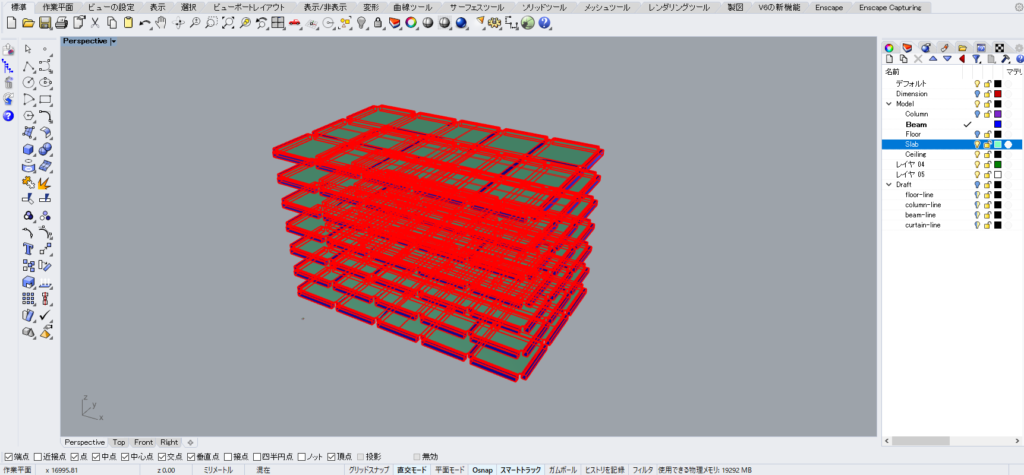

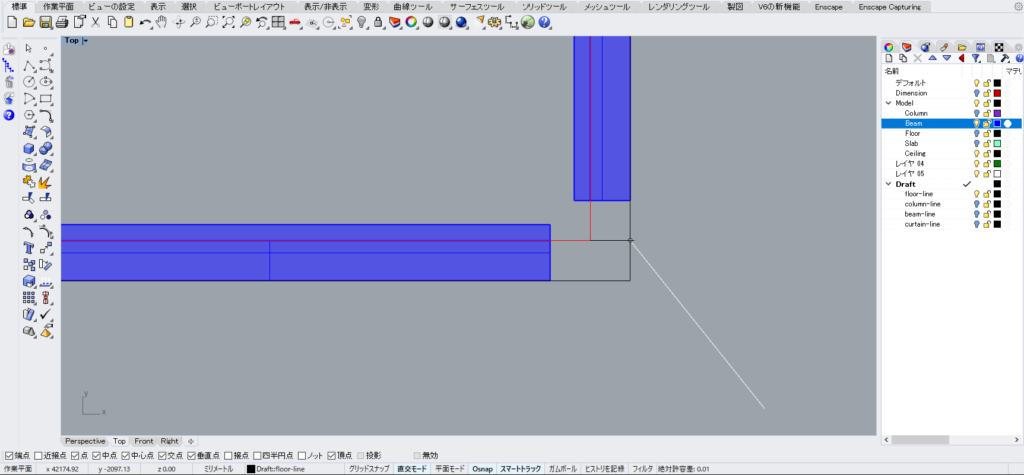
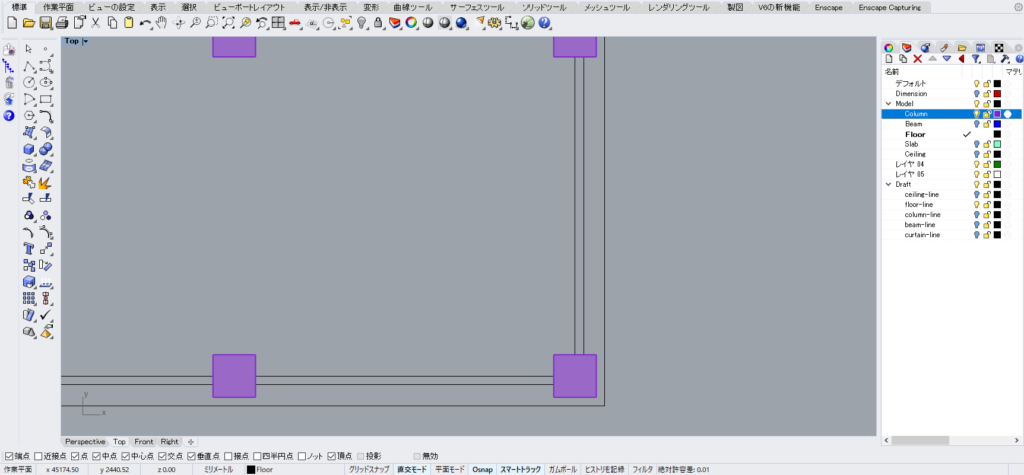
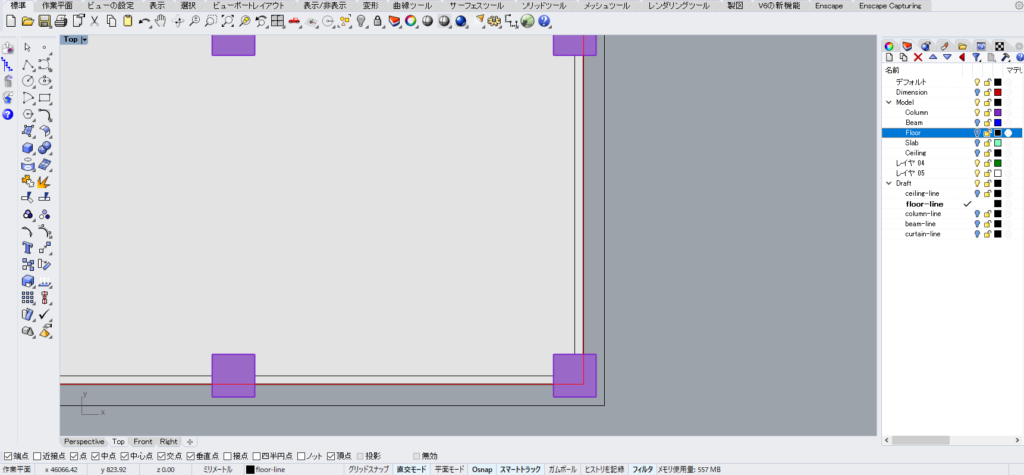
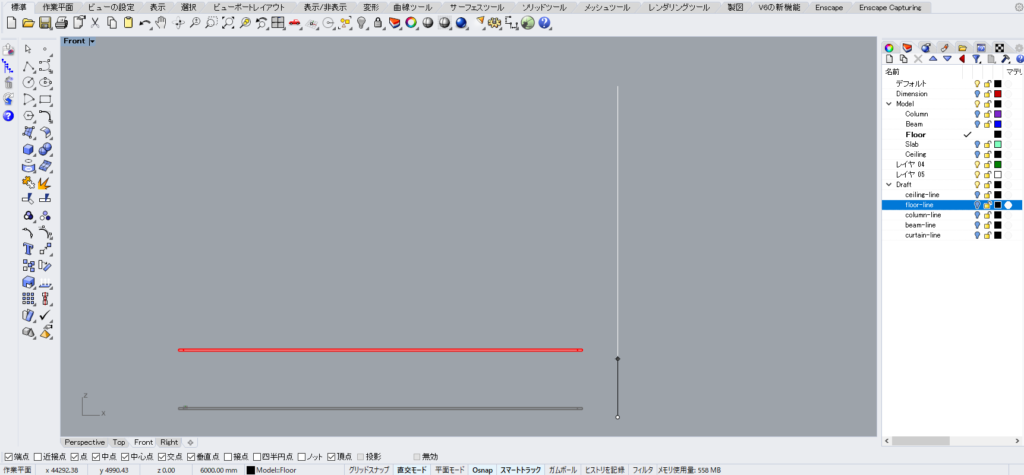
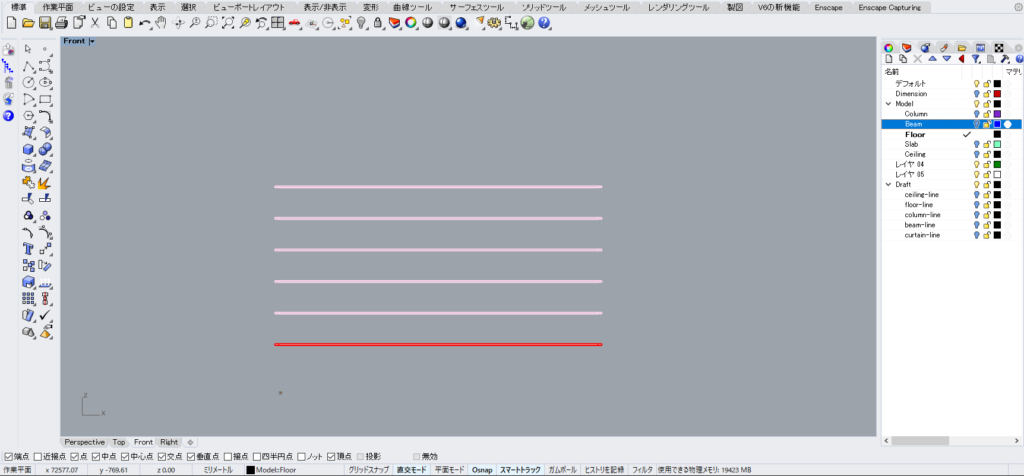
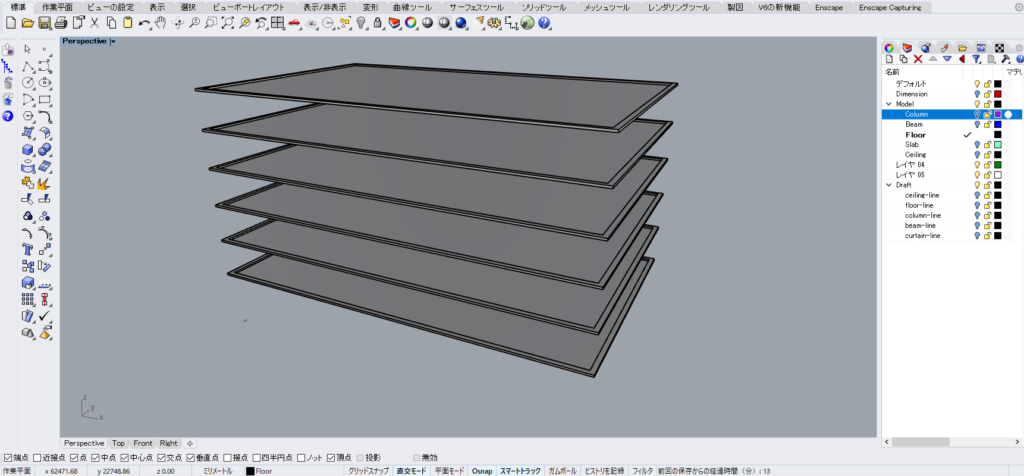

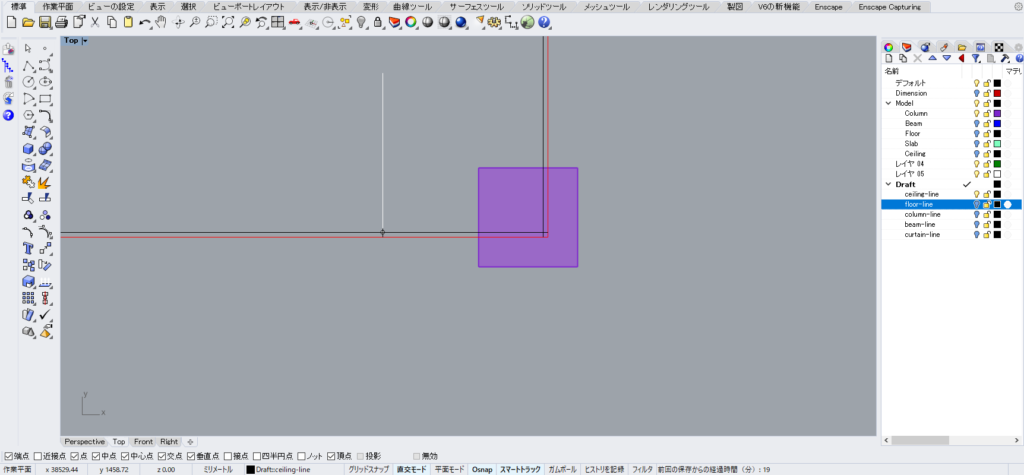
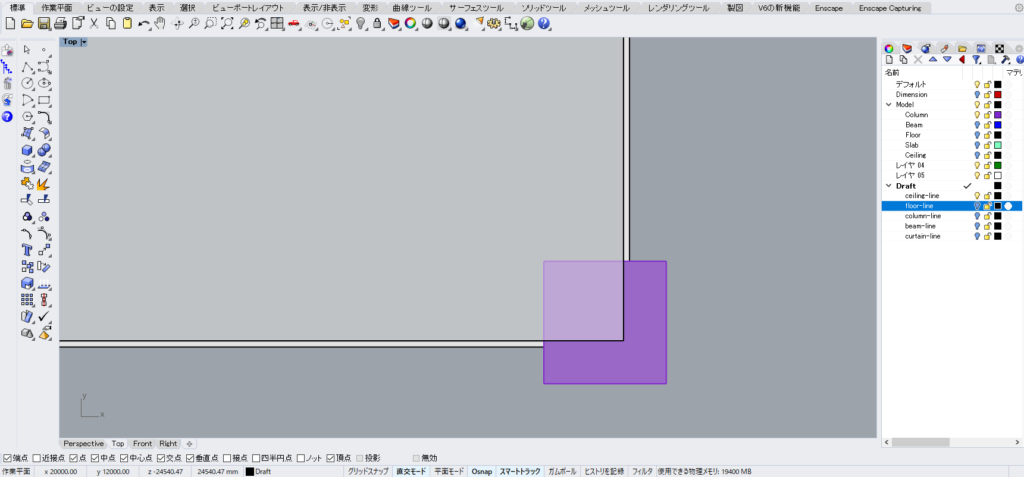
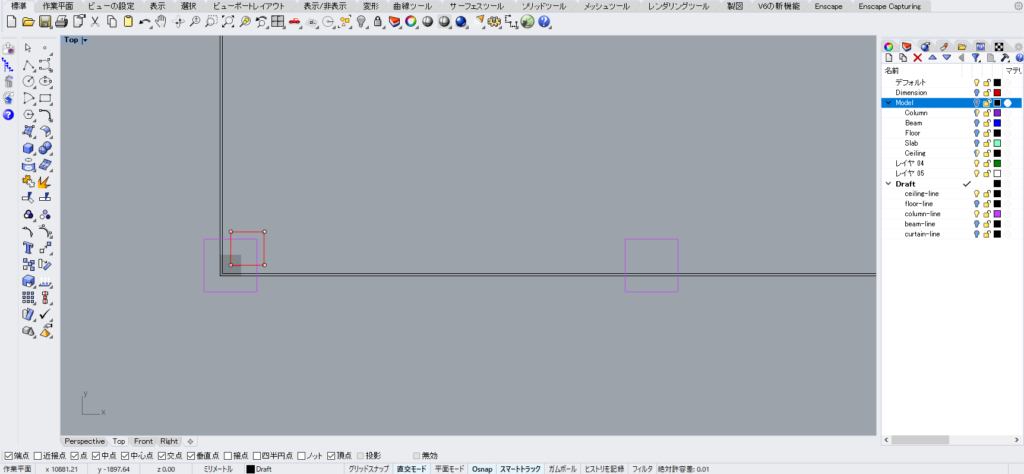
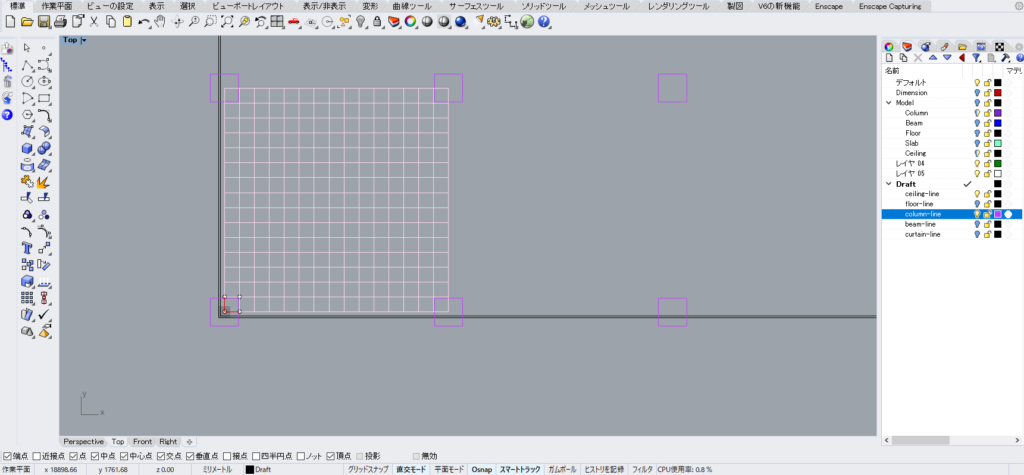
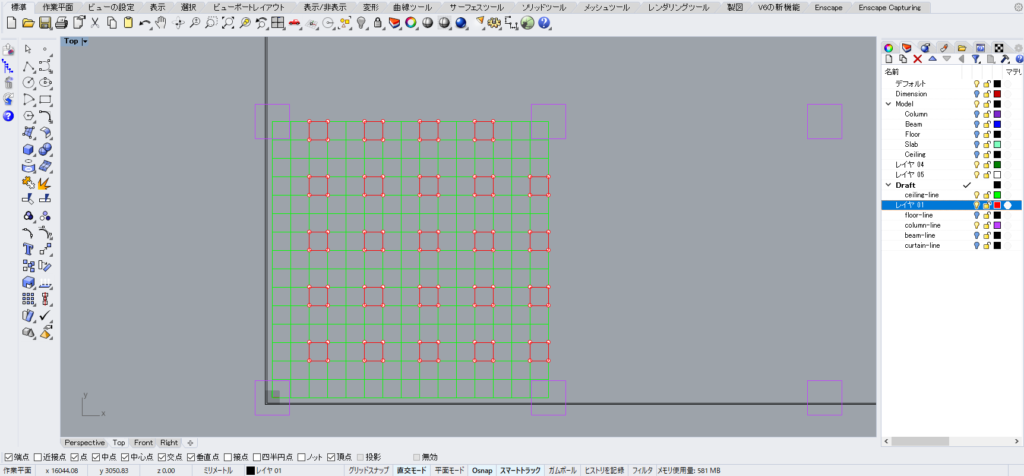
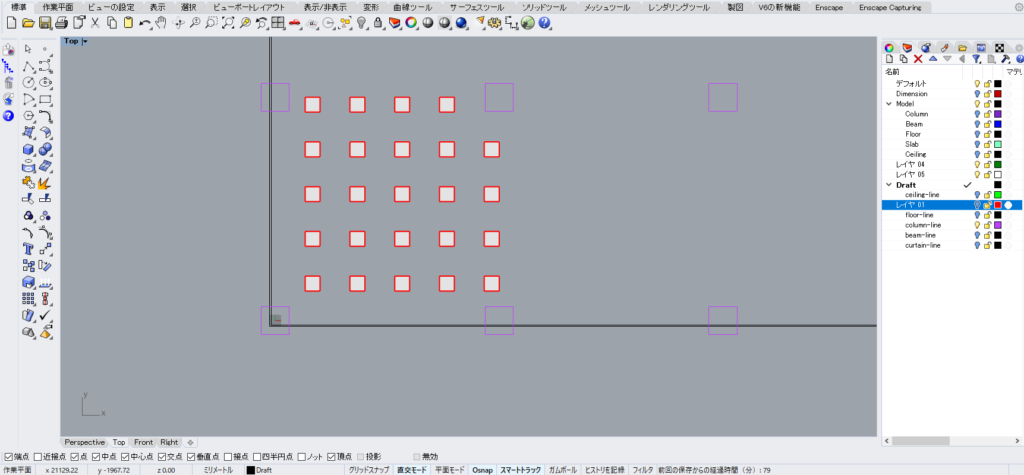
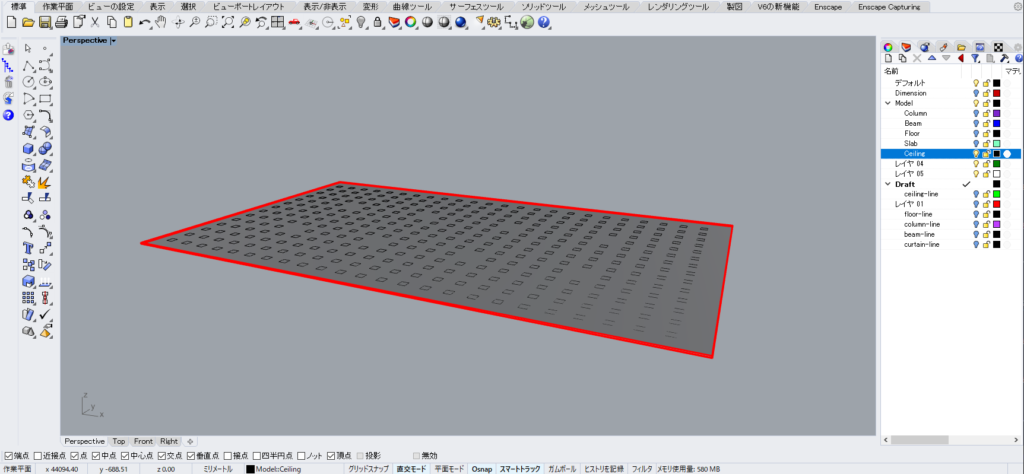

コメント